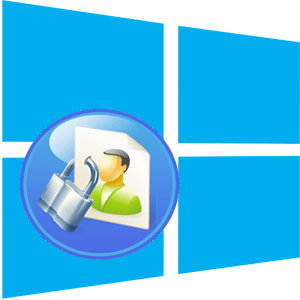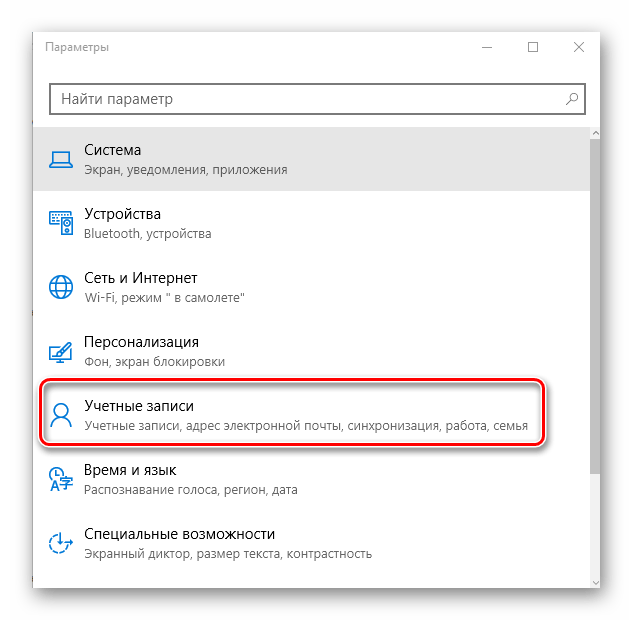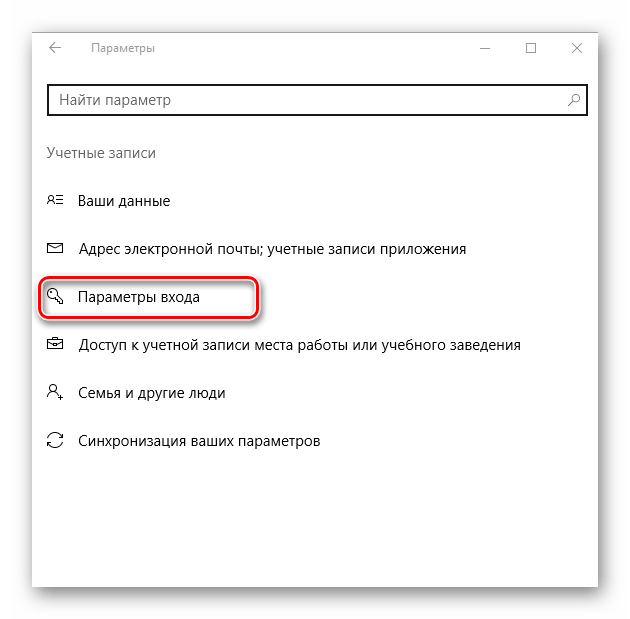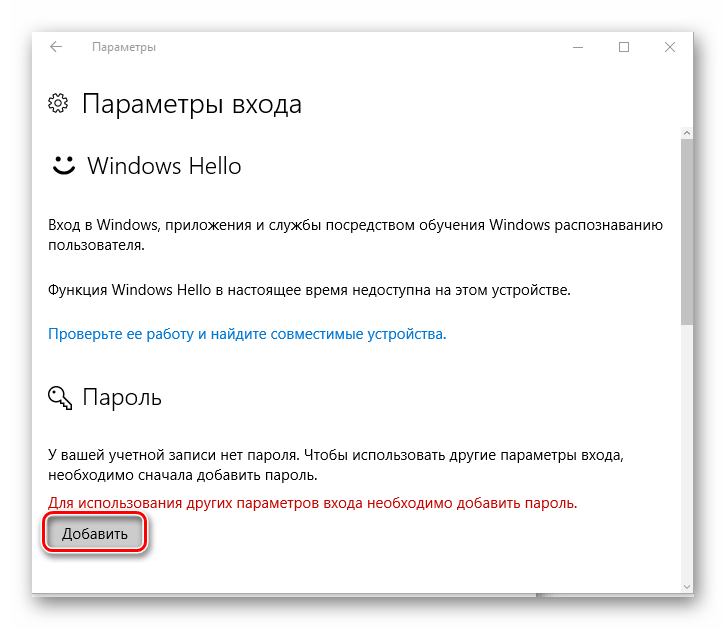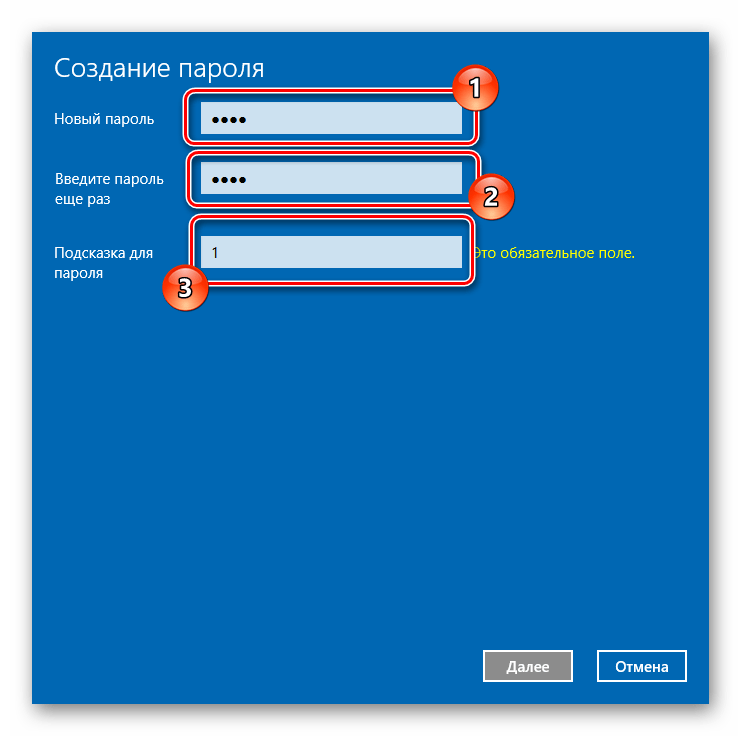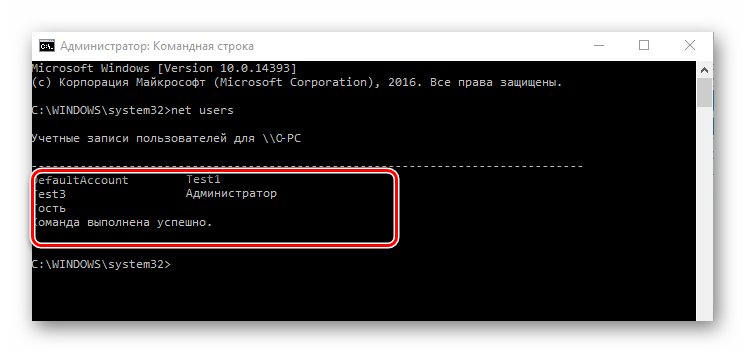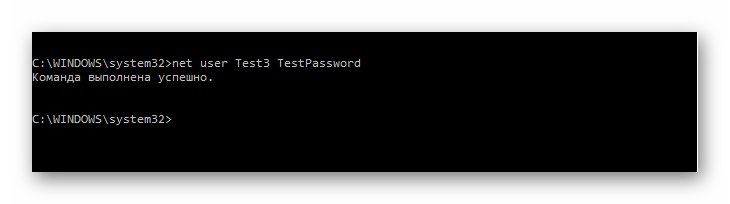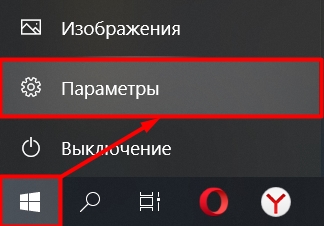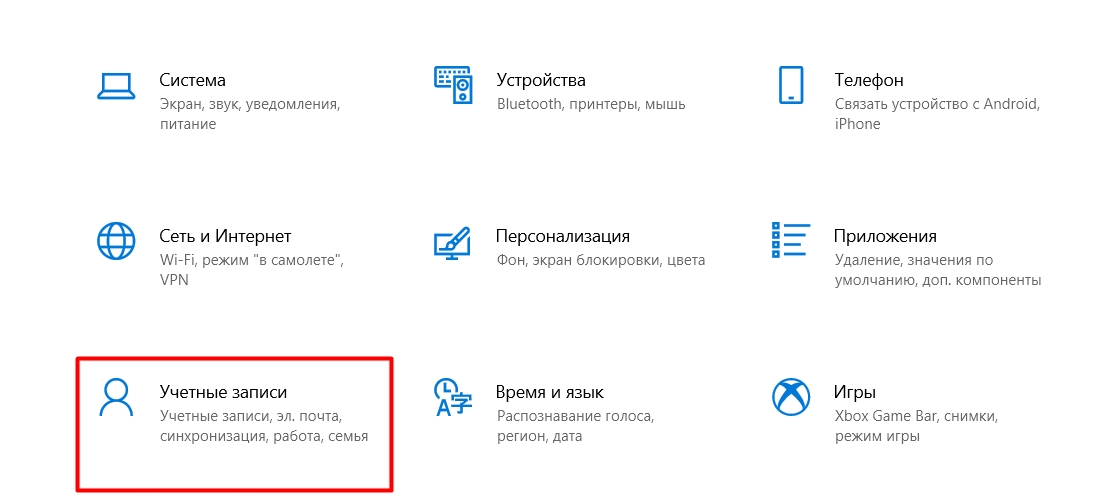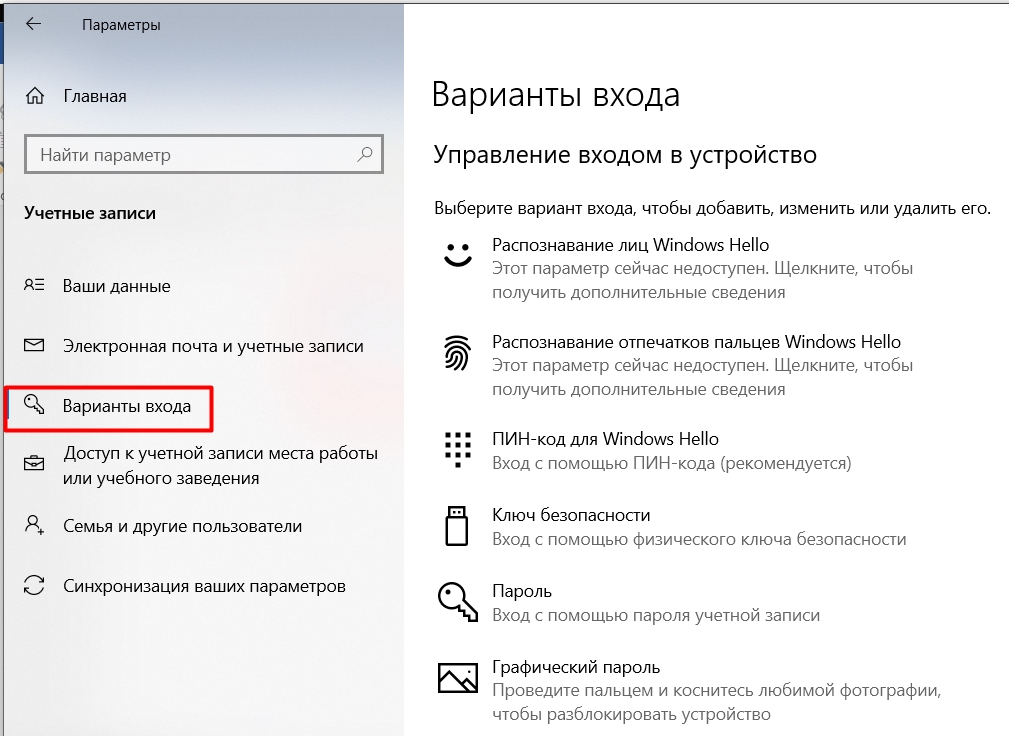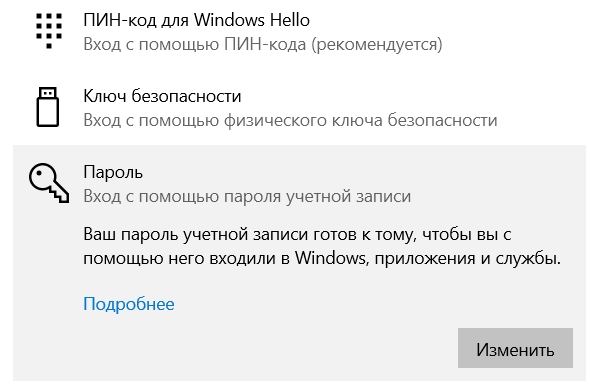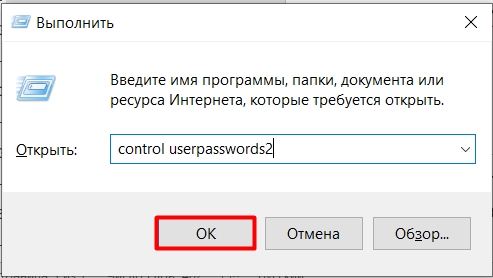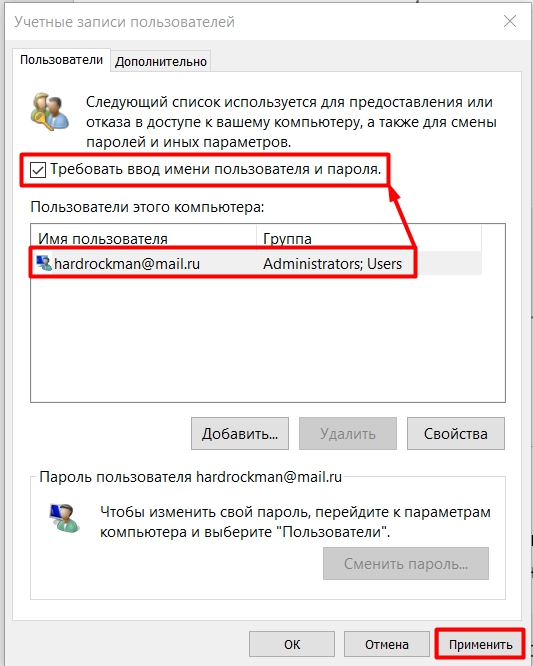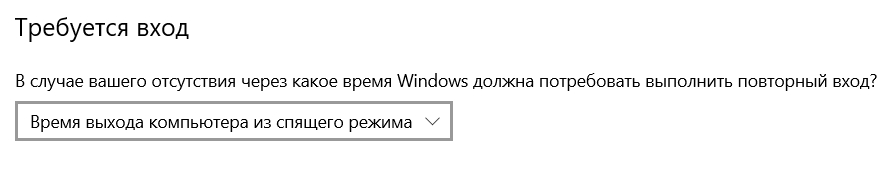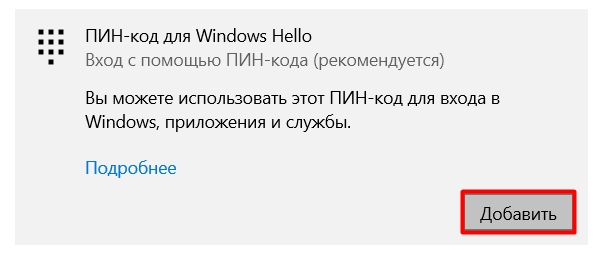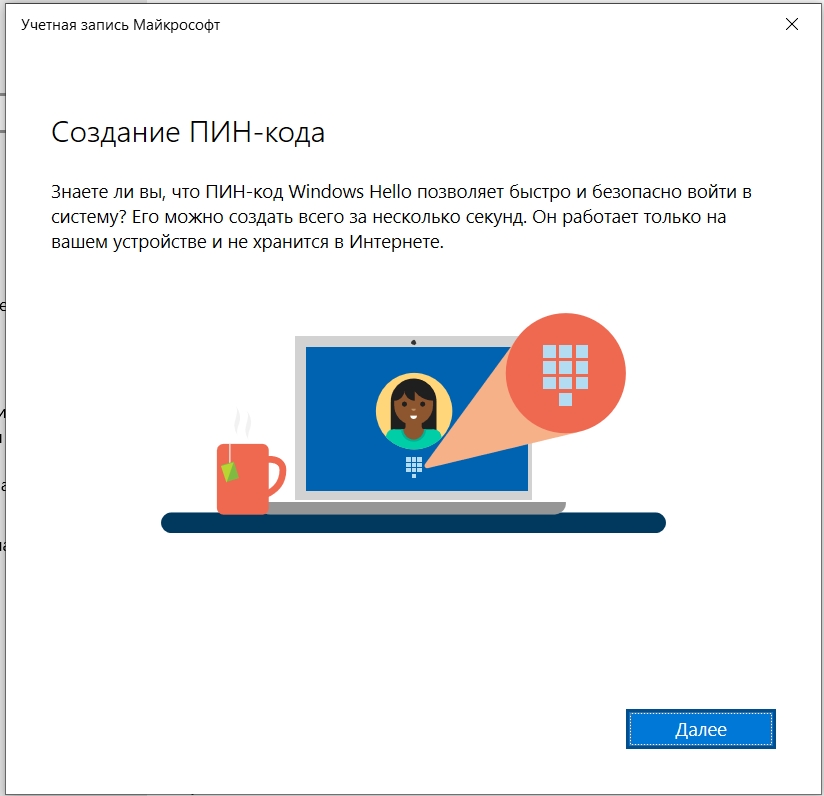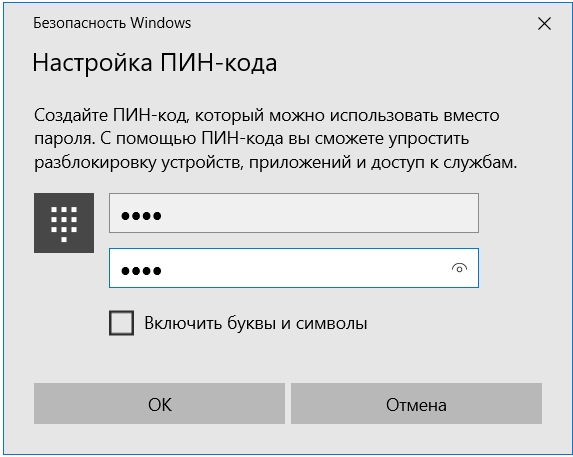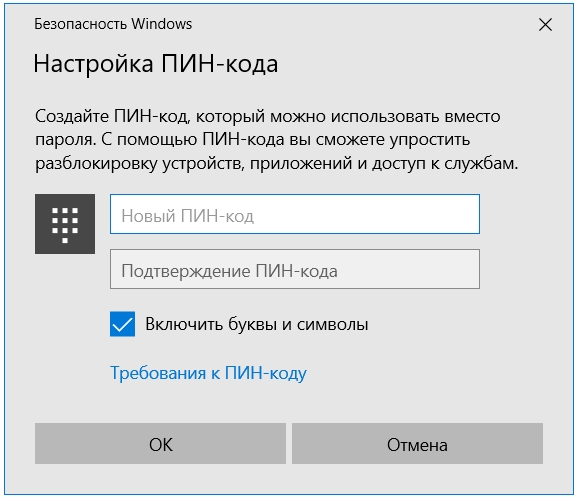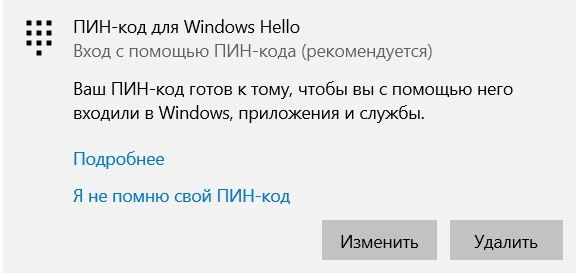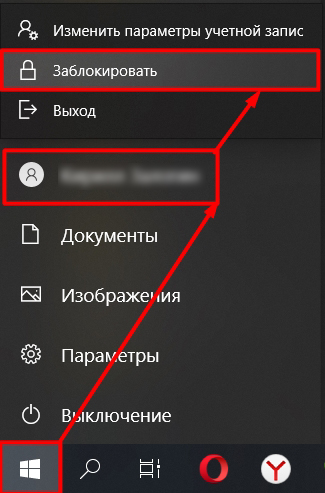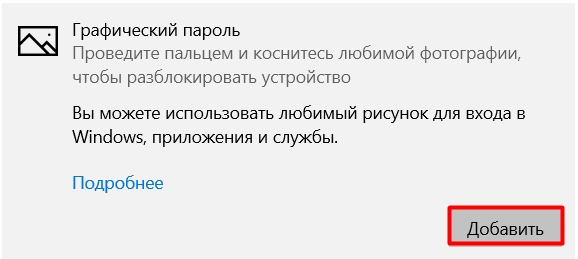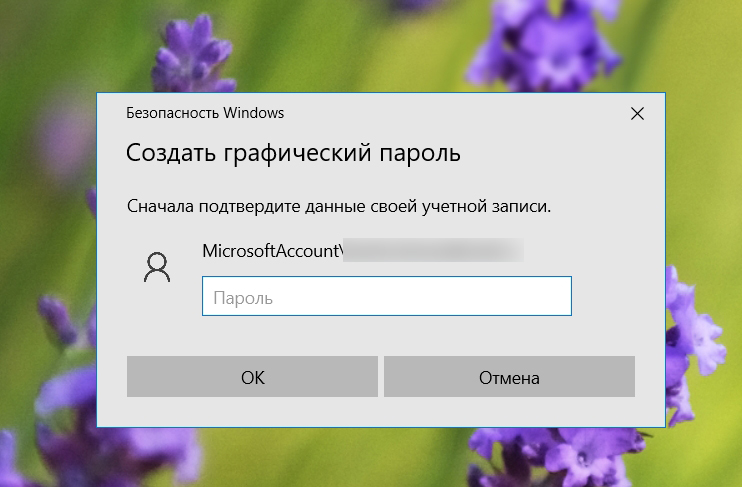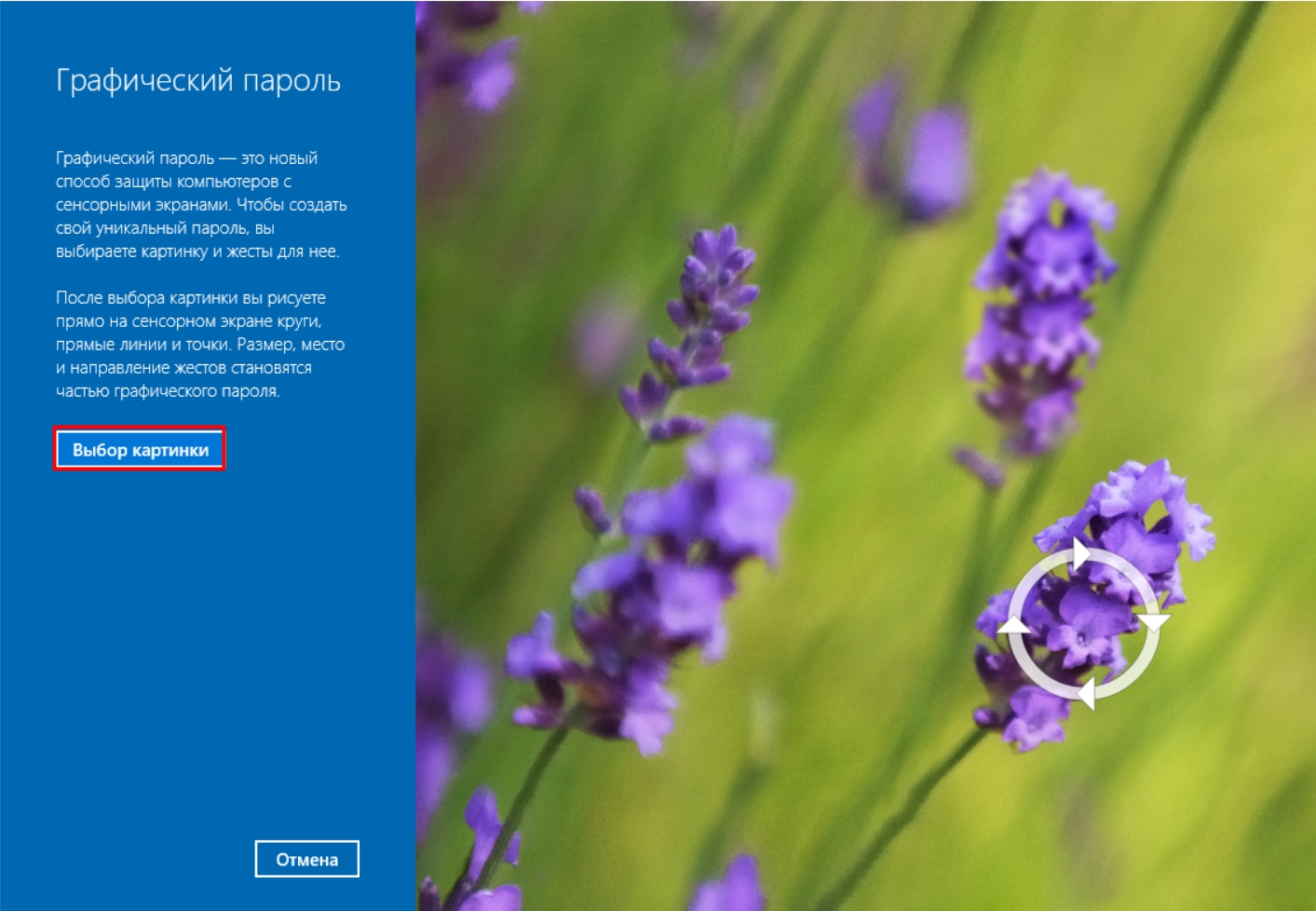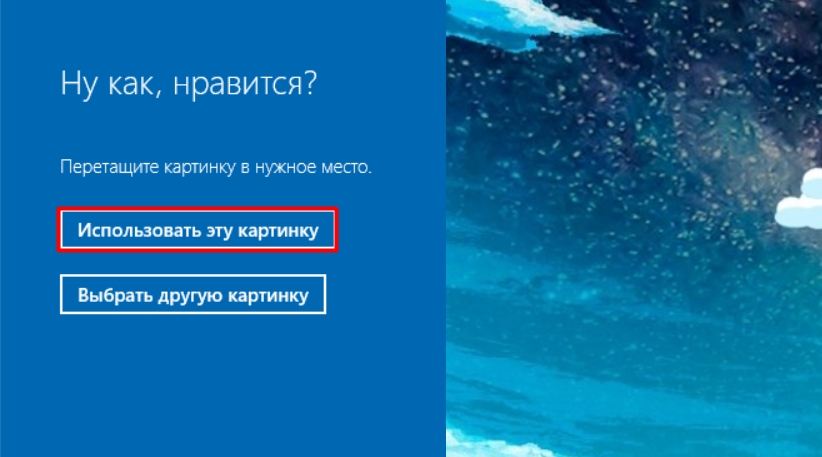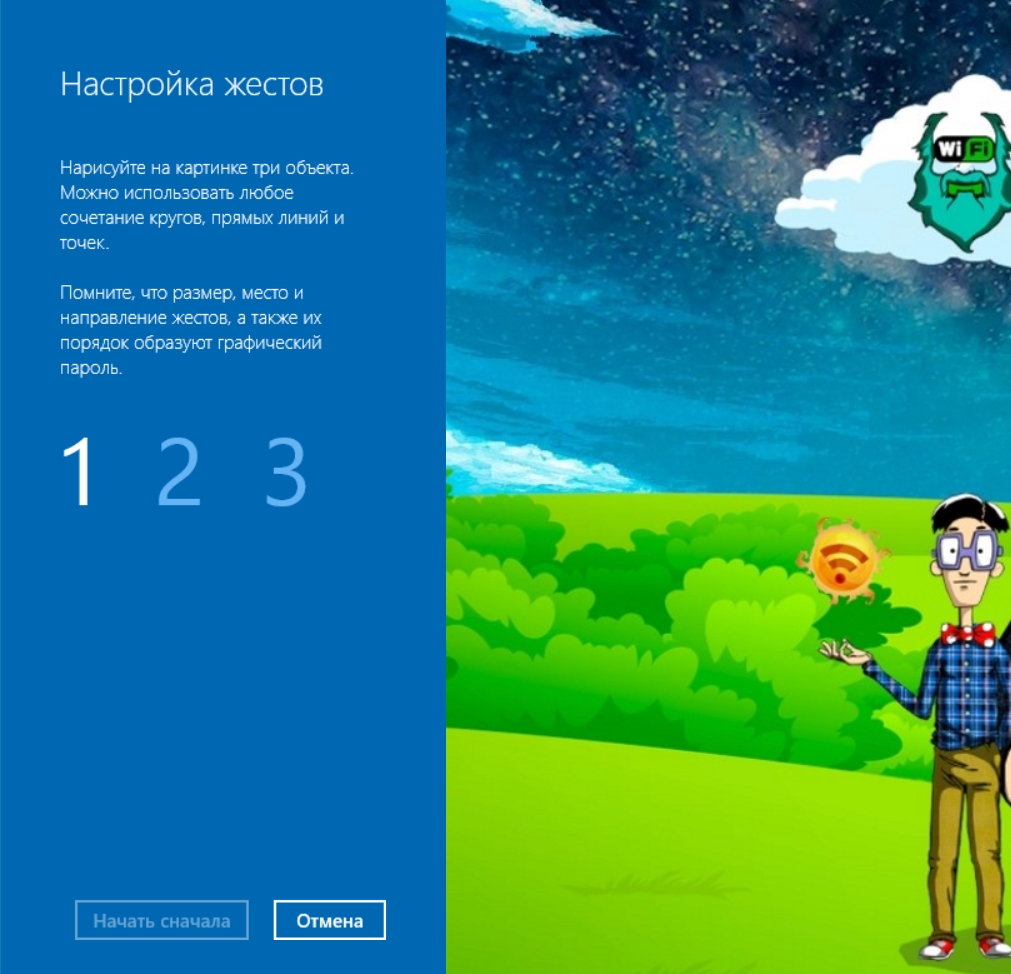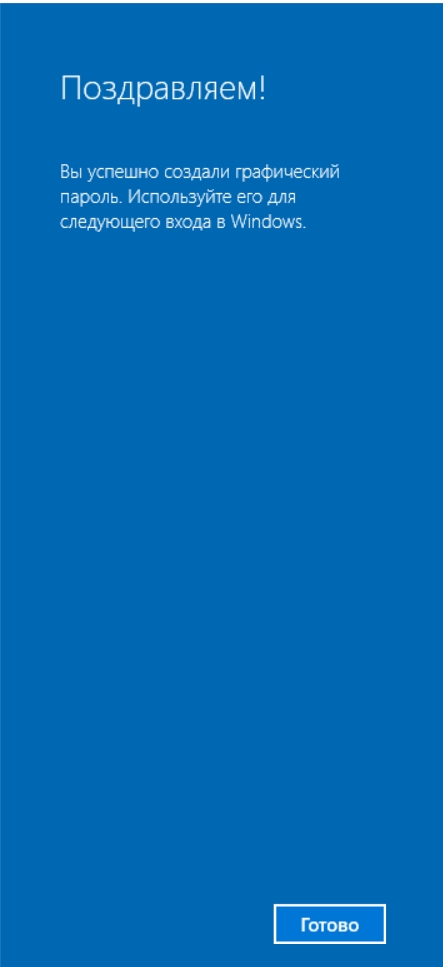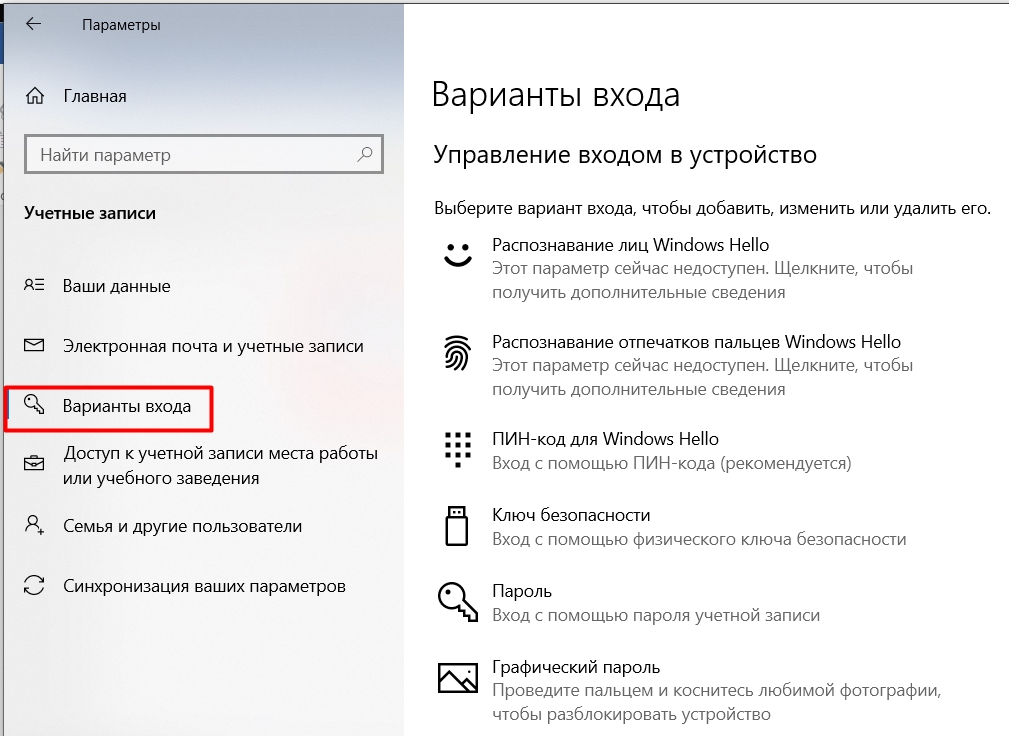как установить блокировку на компьютер windows 10
Устанавливаем пароль на компьютере с Windows 10
Установка пароля на компьютер позволяет легко и быстро обезопасить свои данные от посторонних. В этой статье вы узнаете, как поставить пароль на компьютер Windows 10, чтобы никто кроме вас не мог зайти на компьютер и увидеть ваши данные.
Установка пароля на учётную запись в Windows 10 является самым простым способом обезопасить себя, но она не спасёт вас от серьезных взломщиков. Однако, для домашнего использования установка пароля является оптимальным решением.
Установка пароля на учётную запись пользователя
1. Нажмите «Пуск» и зайдите в «Параметры» (значок шестеренки).
2. В новом окне выберите пункт «Учётные записи«.
3. Зайдите в «Параметры ввода«.
4. Если у вас пароль уже установлен, и вы хотите его поменять, тогда нажмите «Изменить«. Если пароль ещё не установлен, то нажмите «Добавить«.
5. Задайте новый пароль, введите придуманный пароль ещё раз и укажите подсказку для пароля. Старайтесь устанавливать сложные пароли, которые нельзя быстро подобрать методом перебора. Подсказка поможет вам вспомнить созданный пароль, если вы его забудете. Старайтесь указывать в подсказке для пароля такие сведения, которые только вас смогут навести на мысль о пароле. Иначе, подсказка сработает против вас.
После ввода пароля и подсказки нажмите «Далее».
6. В следующем окне система говорит вам о том, что пароль создан и при следующем входе в систему вы уже можете использовать новый, только что созданный пароль. Для завершения нажмите «Готово».
Поздравляем, ваш новый пароль создан. Теперь, при следующей загрузке Windows 10, выходе из блокировки или спящего режима, вам потребуется вбить свой пароль.
Вы можете принудительно заблокировать компьютер нажав комбинацию клавиш Win+L и попробовать разблокировать компьютер новым паролем.
Установка пароля с помощью командной строки
В главе выше описывался способ установки пароля в интерфейсе Windows. Для опытных пользователей может быть интересно, как установить пароль на компьютере с Windows 10 с помощью командной строки.
1. Для установки пароля учетной записи в Windows 10 с помощью командной строки кликните правой кнопкой на меню пуск и выберите «Командной строка (администратор)«. У вас откроется командная строка с правами администратора.
2. Напишите в командной строке net users и нажмите Enter. Вы увидите список всех локальных пользователей компьютера виндовс.
3. Введите строку net user имяпользователя пароль, где имяпользователя — это учетная запись, у которой вы хотите изменить пароль, а пароль — это новый пароль для это учётной записи. Например, если у вас пользователь Nadia, а желаемый пароль nad1985, то вам необходимо ввести строку net user Nadia nad1985 и нажать Enter.
Включаем требование ввода имени пользователя и пароля
Возможен случай, когда пароль пользователя на вход в Windows 10 установлен, но не запрашивается при включении компьютера. В этом случае скорее всего у вас отключена настройка требования ввода имени пользователя и пароля.
Для её включения проделайте следующие действия:
1. Нажмите правой кнопкой по меню пуск и выберите пункт «Выполнить», или комбинацию клавиш Win+R.
2. В появившемся окне введите control userpasswords2 и нажмите ОК или Enter.
3. Выберите учетную запись виндовс и поставьте галку рядом с пунктом «Требовать ввод имени пользователя и пароля». Windows попросит вас ввести пароль пользователя. После этого нажмите ОК.
Требование пароля при выходе из спящего режима
Для того, чтобы компьютер запрашивал пароль не только при загрузке Windows 10 и разблокировки, а ещё и при выходе из спящего режима, требуется следующее:
1. Нажмите меню «Пуск» — «Параметры» — «Учётные записи».
2. Перейдите в меню «Параметры ввода».
3. В разделе «Требуется вход» выберите пункт «Время выхода компьютера из режима сна».
После этого, при возвращении компьютера из режима сна будет требоваться ввод пароля учетной записи пользователя.
Для того, чтобы настроить время, спустя которое компьютер уйдёт в режима сна кликните правой кнопкой по меню пуск и зайдите в «Панель управления».
Зайдите в меню «Система и безопасность» — «Электропитание».
Справа выберите пункт «Настройка перехода в спящий режим».
В открывшемся окне укажите временной промежуток, через который компьютер должен уходить в спящий режим.
На этом всё, теперь вы знаете, как поставить пароль на windows 10, а также настраивать время перевода компьютера в спящий режим.
Если у вас остались вопросы, то предлагаю вам посмотреть несколько видео по данной теме.
Не стесняйтесь задавать вопросы в комментариях, обязательно всем ответим.
Как поставить пароль на Виндовс 10
или “Пуск” ⇒ кликаем ЛКМ по иконке пользователя
⇒ выбираем “Изменить параметры учетной записи”
, чтобы завершить установку нового пароля.
Все, теперь при следующем входе в систему, выходе операционки из сна или при блокировке компьютера, у вас будет запрошен ввод пароля, для входа в свою учетную запись.
Заблокировать комп можно, нажав клавиши Win+L, либо через меню Пуск, кликнув левой кнопкой мыши по значку пользователя в левой части и нажать “Заблокировать”
Установка пароля на локальную учетную запись, через добавление его в “Параметрах”, не единственный способ, как его можно установить.
Самый быстрый способ поставить пароль на компьютер или ноутбук с Windows 10
Если на вашу локальную учётную запись пока не установлен пароль, то можно использовать очень простой метод его установки в крайних версиях Windows 10 ⇒
Как запаролить компьютер с Windows 10 при помощи командной строки
Еще один способ поставить пароль на компьютер Виндовс 10 с использованием командной строки. Для этого ⇒
Как включить пароль Windows 10, если его запрос был отключен
В тех случаях, если вы используете учетную запись Майкрософт, или же при использовании локальной учетной записи на ней уже есть пароль, но он не запрашивается, то скорее всего запрос пароля при входе в Windows 10 был по какой-либо причине отключен в настройках. Чтобы его включить, следуем нижеприведенной инструкции ⇒
На этом всё. Если вы поставили пароль на Windows 10 любым из этих способов, то при следующем входе в операционную систему вам будет предложено авторизоваться. Если у вас что-то не получилось или есть какие-то разногласия с моим материалом, то напишите все подробно в комментариях, а я или другие пользователи постараемся помочь.
10 способов заблокировать компьютер с Windows 10
Блокировка компьютера с Windows 10 — лучший способ обезопасить свои данные, когда вы уходите с рабочего места.
Опишу 10 способов как это сделать вручную, автоматически или удалённо. Чтобы разблокировать компьютер достаточно использовать биометрические данные, либо ввести PIN-код или пароль.
Блокировка через меню Пуск
Неудивительно, что в меню «Пуск» есть возможность заблокировать компьютер. Просто кликните по иконкен меню «Пуск», выберите имя своей учётной записи и нажмите «Заблокировать».
Сочетание клавиш Windows + L
Это самый простой и быстрый способ заблокировать Windows 10. Достаточно запомнить это несложное сочетание.
После этого вы попадёте на экран блокировки, фон которого становится размытым при вводе пароля. Как сделать фон чётким, рассказано в нашей статье «Как убрать размытие на экране блокировки Windows 10».
Сочетание клавиш Ctrl + Alt + Delete
Сочетание клавиш Ctrl + Alt + Delete обычно используется для закрытия не отвечающего программного обеспечения, но вы также можете использовать его для блокировки компьютера.
Нажмите Ctrl + Alt + Delete и выберите пункт «Заблокировать» в появившемся меню.
Заблокируйте компьютер в диспетчере задач
Перейдите на вкладку « Пользователи », выберите себя и нажмите кнопку « Отключить » в правом нижнем углу.
Появится всплывающее окно с вопросом, уверены ли вы, что хотите отключиться. Нажмите « Отключить пользователя » для подтверждения.
Использование командной строки
Не самый удобный способ, но он существует. Запустите командную сроку, введя CMD в поле поиска и кликнув по соответствующему приложению.
Введите следующую команду и нажмите клавишу « Ввод »:
Rundll32.exe user32.dll, LockWorkStation
Как только нажмёте «Ввод», компьютер будет заблокирован.
Команда в окне поиска
Аналогично можно заблокировать Windows 10, если ввести эту же команду в окне поиска:
Rundll32.exe user32.dll, LockWorkStation
После нажатия клавиши «Ввод», команда будет выполнена и вы увидите экран блокировки.
Блокировка через ярлык на рабочем столе
Если вы предпочитаете блокировать свой компьютер одним щелчком мыши, можете делать это через ярлык.
Для этого щёлкните правой кнопкой мыши на рабочем столе, наведите указатель мыши на « Создать » и выберите « Ярлык ».
В появившемся окне создания ярлыка введите следующую команду в текстовое поле:
Rundll32.exe user32.dll, LockWorkStation
Нажмите « Далее ». Осталось присвоить ярлыку любое имя и кликнуть «Готово».
Созданный ярлык появится на рабочем столе (можете перенести его в любое другое место). Дважды щёлкните по нему, чтобы заблокировать компьютер с Windows.
Настройка в параметрах экранной заставки
Можно настроить компьютер на автоматическую блокировку после включения экранной заставки.
Для этого откройте приложение « Параметры » и перейдите по пути « Персонализация » → « Экран блокировки » → « Параметры заставки ».
Активируйте флажок « Начинать с экрана входа в систему ». Кнопками со стрелками установите количество минут, затем нажмите «Применить».
Динамическая блокировка Windows 10
Динамическая блокировка — это функция, которая автоматически блокирует компьютер с Windows 10 после того, как вы отойдёте от него.
Это достигается путём определения мощности сигнала Bluetooth. Когда сигнал падает, Windows предполагает, что вы покинули рабочую зону вашего ПК, и блокирует систему.
Чтобы использовать динамическую блокировку, необходимо подключить смартфон к компьютеру. Для этого перейдите в настройки Bluetooth на Android или iOS и включите ползунок Bluetooth.
На ПК перейдите в « Параметры » → « Устройства » → « Bluetooth и другие устройства », затем нажмите « Добавление Bluetooth или другого устройства ».
Выберите свой телефон, подтвердите PIN-код, и они будут сопряжены.
Осталось включить функцию динамической блокировки.
Зайдите в « Параметры » → « Учётные записи » → « Варианты входа » и прокрутите вниз до раздела «Динамическая блокировка».
Установите флажок рядом с параметром «Разрешить Windows автоматически блокировать устройство в ваше отсутствие».
Теперь компьютер буде самостоятельно блокироваться, если вы отойдёте от него слишком далеко.
Функция удалённой блокировки
Функцию удалённой блокировки используют в крайнем случае. Если вы ушли от компьютера, но оставили Windows 10 разблокированной, Microsoft позволяет заблокировать систему удалённо.
Этот способ будет работать только если у вас есть учётная запись Майкрософт с правами администратора, активирована функция «Поиск устройства» и подключение к интернету.
Чтобы использовать функцию удалённой блокировки, войдите в свою учётную запись на сайте microsoft.com, нажмите « Показать подробности » под устройством, которое хотите заблокировать.
Затем перейдите во вкладку « Безопасность и защита » → « Поиск устройства » и нажмите « Заблокировать ».
Подтвердите своё желание во всех сообщениях, которые будут появляться, чтобы заблокировать компьютер.
Когда дело доходит до безопасности, человек — первый уровень защиты. Неважно, какой из этих методов вы выберете для своего компьютера с Windows 10, главное, чтобы вы это сделали.
Используйте автоматическую блокировку через самартфон, если не хотите делать это руками.
Установка пароля на Windows 10
Защита персонального компьютера от нежелательного доступа к нему третьих лиц — вопрос, который остается актуальным и по сегодняшнее время. К огромному счастью, существует много разных способов, которые помогают пользователю уберечь свои файлы и данные. Среди них — установка пароля на БИОС, шифрование диска и установка пароля на вход в ОС Windows.
Процедура установки пароля на ОС Виндовс 10
Далее речь пойдет о том, как можно защитить свой ПК с помощью установки пасворда на вход в ОС Виндовс 10. Сделать это можно, используя штатные инструменты самой системы.
Способ 1: настройка параметров
Установить пароль на Виндовс 10, в первую очередь, можно, воспользовавшись настройками параметров системы.
Стоит заметить, что созданный таким образом пароль в дальнейшем можно заменить на ПИН-код или графический пароль, используя те самые настройки параметров, как и для процедуры создания.
Способ 2: командная строка
Установить пароль на вход в систему можно и через командную строку. Чтобы воспользоваться этим методом, необходимо выполнить следующую последовательность действий.
Добавление пароля на Виндовс 10 не требует от пользователя много времени и знаний, но значительно повышает уровень защиты ПК. Поэтому используйте полученные знания и не позволяйте другим просматривать Ваши личные файлы.
Помимо этой статьи, на сайте еще 12408 инструкций.
Добавьте сайт Lumpics.ru в закладки (CTRL+D) и мы точно еще пригодимся вам.
Отблагодарите автора, поделитесь статьей в социальных сетях.
Как установить пароль на компьютер Windows 10
Всем привет! Сегодня мы посмотрим, как можно поставить пароль на компьютер Windows 10. Итак, откройте меню «Пуск» и нажмите по кнопке со значком шестеренки и надписью: «Параметры».
Теперь находим раздел «Учетные записи».
Слева нажимаем «Варианты входа» и смотрим, что у нас тут есть сразу 6 вариантов. Ниже в статье я постараюсь описать самые популярные и начнем мы с обычного стандартного пароля.
Пароль
Прежде чем мы начнем настройку, нужно уточнить очень важный момент. По умолчанию в Windows 10 уже включена авторизация по паролю от вашей учетной записи Microsoft. Если вы обновлены до последней версии ОС и имеете подключение к интернету. Если нажать по ключу, то вы увидите единственную кнопку «Изменить». Нажимать на неё не нужно, потому что она позволяет просто поменять ваш существующий ключ от аккаунта.
Если при включении или перезагрузке компьютера у вас не идет запрос пароля, то значит ранее её отключили в настройках. Нажмите по кнопкам:
control userpasswords2
Выделите пользователя, которого вы используете, и установите галочку «Требовать ввод имени пользователя и пароля». Жмем «Применить».
Также в параметрах входа посмотрите, чтобы в пункте «Требования входа» не стояла настройки «Никогда».
После перезагрузки компьютера будет включен запрос пароля, но он не очень удобен, поэтому я лично использую ПИН. PIN-код — это короткий пароль, который хранится на этом компьютере. Пароль же используется уже в учетной записи в глобальной сети интернет. С этим мы разобрались. Если вам будет удобнее использовать ПИН-код, то читаем следующую главу.
ПИН-код
Чтобы запаролить Виндовс выбираем нужный пункт и жмем по кнопке добавления.
Вы увидите ознакомительное окошко, где вас предупреждают, что данный пароль будет храниться только на этом устройстве. Поэтому, если вы будете использовать данную учетную запись еще где-то, пароль нужно будет создавать повторно уже для другого компьютера, планшета или смартфона.
Я лично использую ПИН-код, состоящий только из цифр. Самое главное не использовать даты рождения, номера телефонов или другие цифры, которые можно найти в открытом доступе в социальных сетях.
Если вы считаете, что цифры – это слишком просто, то вы можете добавить к ним буквы и символы. Перед этим выделите галочку ниже.
Требования к ПИН-коду:
Правила вы можете почитать по ссылке ниже. ПИН-код нужно ввести два раза – это нужно для того, чтобы удостовериться, что вы запомнили ключ. В конце жмем «ОК». Далее вы увидите надпись, что ваш ПИН-код готов к использованию. Вы в любой момент можете его изменить или удалить.
ПРИМЕЧАНИЕ! Удалив PIN, система по умолчанию будет использовать пароль от аккаунта.
Чтобы быстро заблокировать компьютер, нажмите комбинацию клавиш:
Или кликните по кнопке «Пуск», кликните по значку аватара и далее по имени и фамилии пользователя. После этого выбираем кнопку «Заблокировать».
Графический пароль
На мой взгляд, самый неудобный способ, но давайте его рассмотрим. Как работает данный ключ? Вы выбираете любую картинку. Далее с помощью жестов рисуете на этой картинке в определенных местах любые геометрические фигуры (квадраты, треугольники, линии или круги) – это и будет вашим ключом. При аутентификации вам нужно повторно будет на той же самой картинке нарисовать те же самые фигуры, в определенном порядке.
На мой взгляд данный способ достаточно плох. Во-первых, очень тяжело запомнить жесты, которые ты нарисовал. Во-вторых, если жесты будут слишком легкие, то их можно подсмотреть, так как пользователь будет физически водить по экрану пальцем или курсором. В-третьих, в любом случае ПИН или пароль удобнее и быстрее вводится.
Другие варианты входа
Давайте рассмотрим другие варианты входа в учетную запись:
На этом все. Если у вас еще остались какие-то вопросы, то вы можете смело писать их в комментариях.